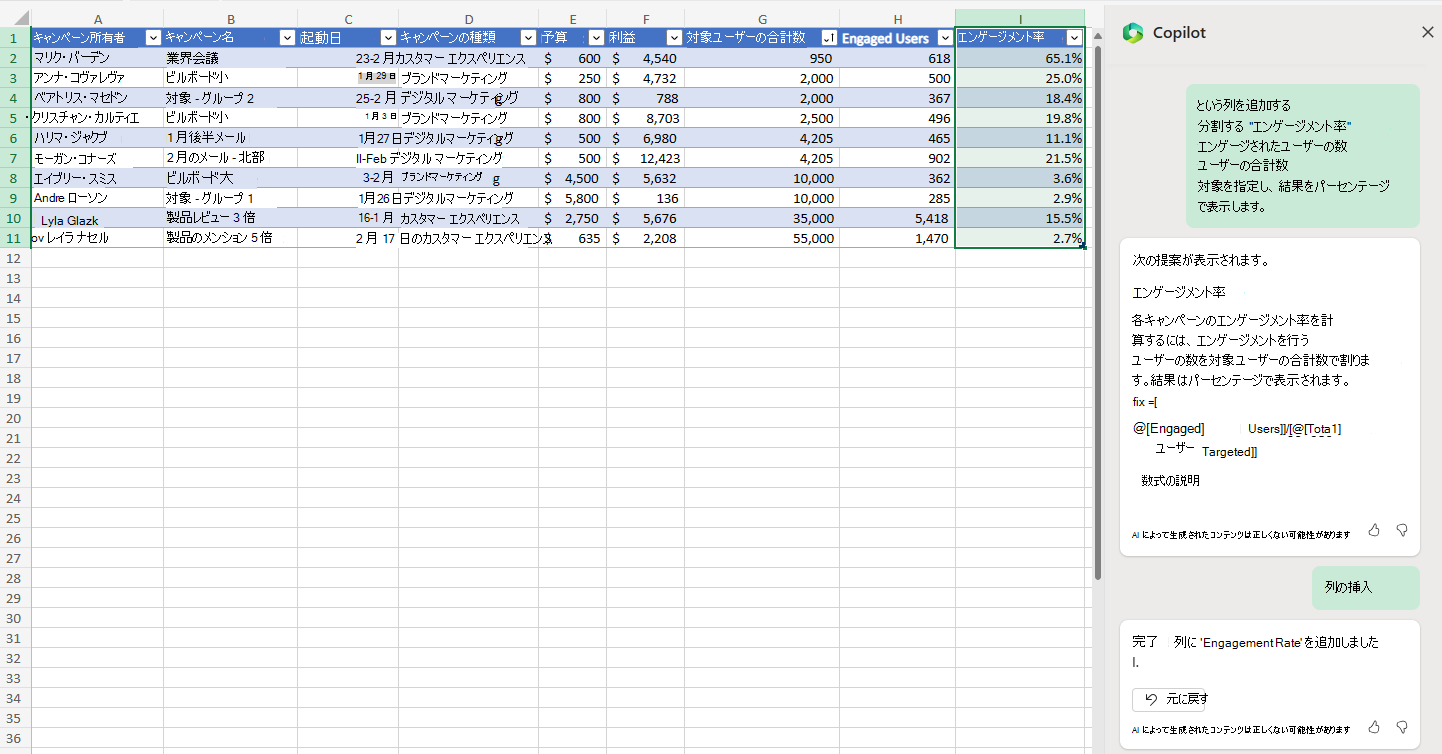Microsoft 365 Copilot in Excel を使用してデータを分析および変換する
Microsoft 365 Copilot in Excel がデータ分析アシスタントとなり、複雑なデータセットを理解しやすくします。 もう複雑な数式を習得する必要はありません。同僚と話すように Copilot と対話するだけで済みます。 パターンを見つけたい場合も、"what-if" シナリオをを試したい場合も、新しい数式の提案を取得したい場合も、Copilot が役立ちます。 データを変更せずに調べたり、トレンドを発見したり、ビジュアルを作成したり、推奨事項を取得したりできます。
データを分析する
Excel の Copilot を使用すると、ビジネスデータの分析がシームレスなエクスペリエンスになります。 データセットを Excel に入力するとすぐに、Copilot は、これらの複雑な数値をわかりやすい分析情報に変換する準備を整えます。
次の手順をお試しください。
- Excel 内で Copilot ペインを開きます。
- プロンプト ウィンドウで、分析クエリを入力します。 さらに、Excel の Copilot はこれを処理して、データセットから分析情報を引き出します。
標準的なデータ分析にとどまらず、Copilot は識別したパターンから一貫性のある物語を作り上げ、生データから意味のある理解へのスムーズな移行を実現します。 このプロセスにより、重要な発見が情報に基づくビジネス上の意思決定を行うための強力な推進力になります。
その他の試すことができるプロンプトには、次のようなものがあります。
- 「私のデータに異常値はありますか?」
- 「マーケティング支出と売上収益の相関関係を見つけてプロットしてください。」
- 「現在の傾向に基づいて次の四半期の売上を予測するのを手伝ってください。」
データを変換する
Excel の Copilot を使用すると、データの視覚化と管理を簡単かつ直感的に制御できます。 Copilot を使用すると、データをクリーンアップして整理できるだけでなく、さまざまなスタイルや構造の変更を通じてデータを強化することもできます。 スタイル、フォント、色の適用から、ピボット テーブルやグラフによるデータ機能の拡張まで、Copilot はあらゆるステップを支援します。 新しい列の作成、データ表現の条件の定義、包括的な視点を得るためのグラフの作成を Copilot に簡単に指示することができます。
次のようなさまざまなコマンドを試しながら、さまざまなデータ変換オプションを調べることができます。
- 「データを発売日順に並べ替えてください。」
- 「表のスタイルをライト グレーに変更してください。」
- 「行がカテゴリ、列が仕入先、値が最小再注文数量の合計を表すピボット テーブルを作成してください。」
- 「'定価' 列にデータ バーを追加して、データの範囲と分布を視覚化してください。」
- 「カテゴリ別に '在庫コスト' と '提案在庫コスト' を棒グラフとしてプロットしてください。」
次の図は、Copilot が 'エンゲージメント率' の新しい列の追加を簡略化する方法を示しています。 この例では、Excel で Copilot を使用してデータを変換する簡単さを示しています。 Copilot を使用して、明確かつ正確なデータ表現を作成し、情報に基づく意思決定を促進することができます。